Synchronizujte Kalendár Google s programom Outlook
Ak používate poštový klient programu Outlook, ste pravdepodobne už venovali pozornosť vstavanému kalendáru. Pomocou toho môžete vytvárať rôzne pripomienky, úlohy, označiť udalosti a oveľa viac. Existujú aj ďalšie služby, ktoré poskytujú podobné príležitosti. Najmä kalendár Google poskytuje podobné príležitosti.
Ak vaši kolegovia, príbuzní alebo priatelia používajú kalendár Google, nie je zlý nápad nastaviť synchronizáciu medzi službou Google a programom Outlook. A ako to urobiť, zvážime v tejto príručke.
Pred začatím synchronizácie stojí za to urobiť jednu malú rezerváciu. Faktom je, že keď nastavíte synchronizáciu, ukáže sa, že je jednosmerná. To znamená, že do programu Outlook budú odoslané iba záznamy v kalendári Google, návrat späť tu nie je.
Teraz začneme nastavenie synchronizácie.
Skôr než budete pokračovať s nastaveniami v programe Outlook samotným, musíme vykonať určité nastavenia v Kalendári Google.
Získanie odkazu na kalendár Google
Ak to chcete urobiť, otvorte kalendár, ktorý bude synchronizovaný s programom Outlook.

Vpravo od názvu kalendára je tlačidlo, ktoré rozširuje zoznam akcií. Kliknite naň a kliknite na položku "Nastavenia".
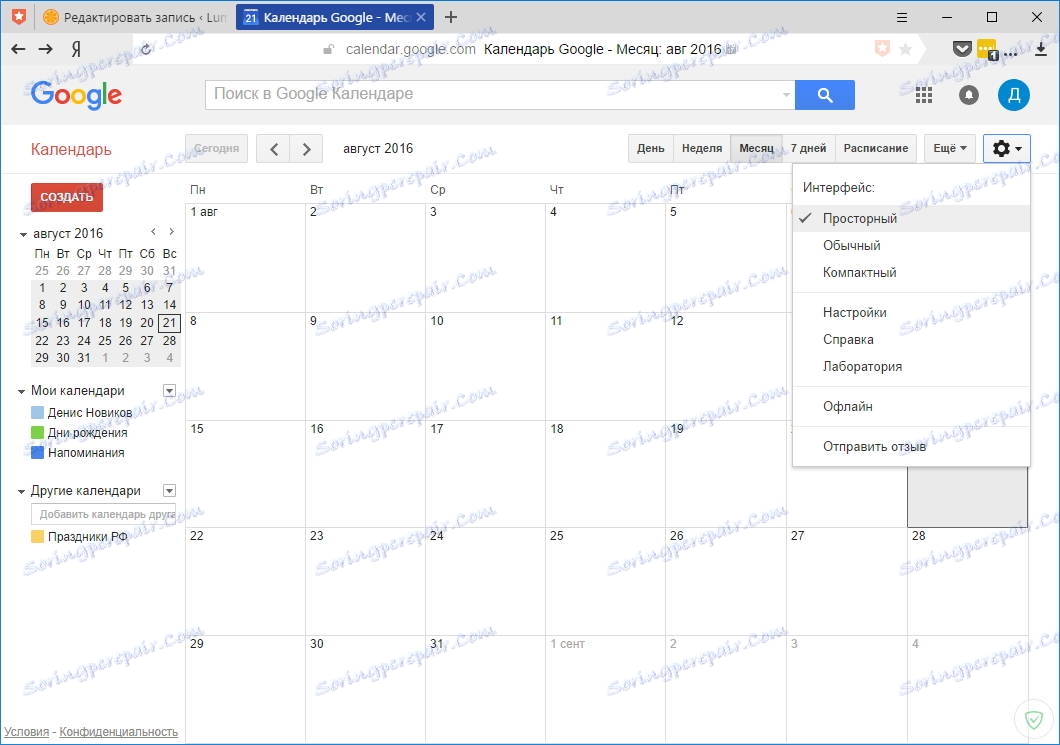
Potom kliknite na odkaz "Kalendáre".
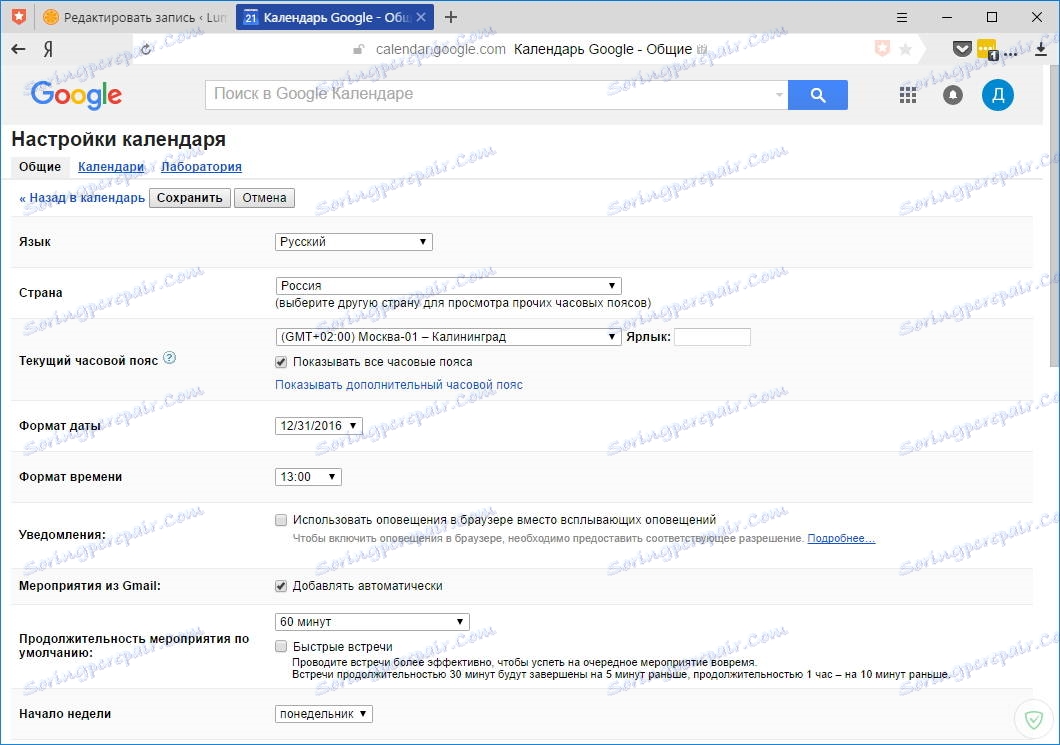
Na tejto stránke hľadáme odkaz "Otvoriť prístup k kalendáru" a kliknite naň.
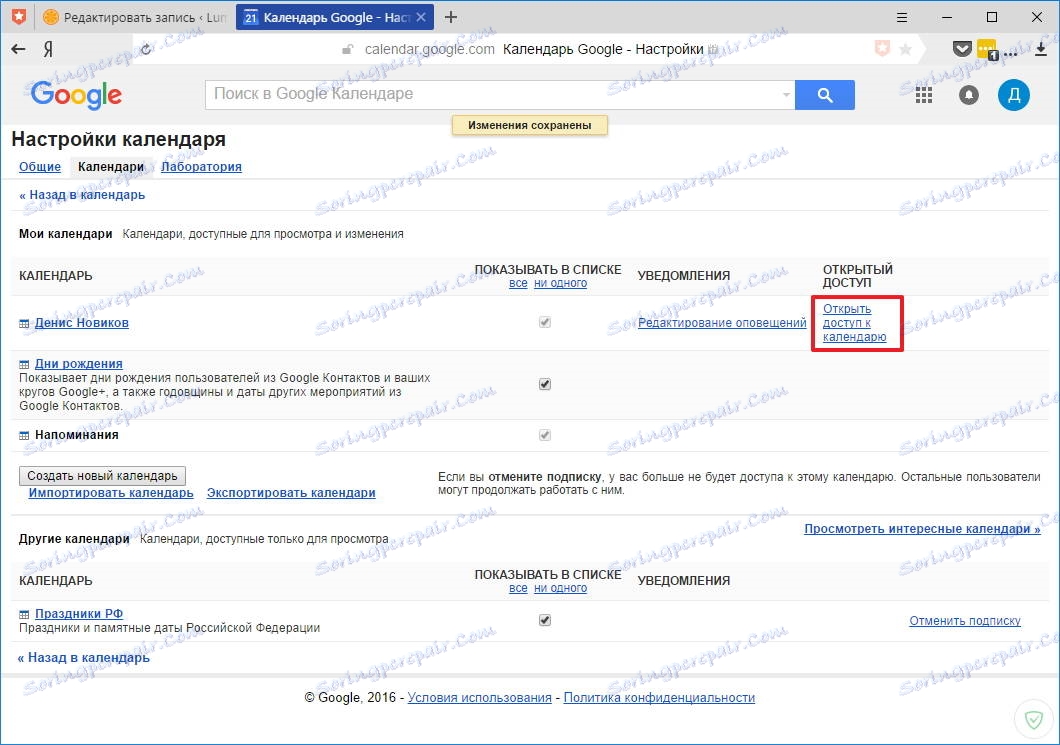
Na tejto stránke začiarknite políčko "Zdieľať tento kalendár" a prejdite na stránku "Údaje kalendára". Na tejto stránke musíte kliknúť na tlačidlo ICAL, ktoré sa nachádza v sekcii Súkromná adresa kalendára.
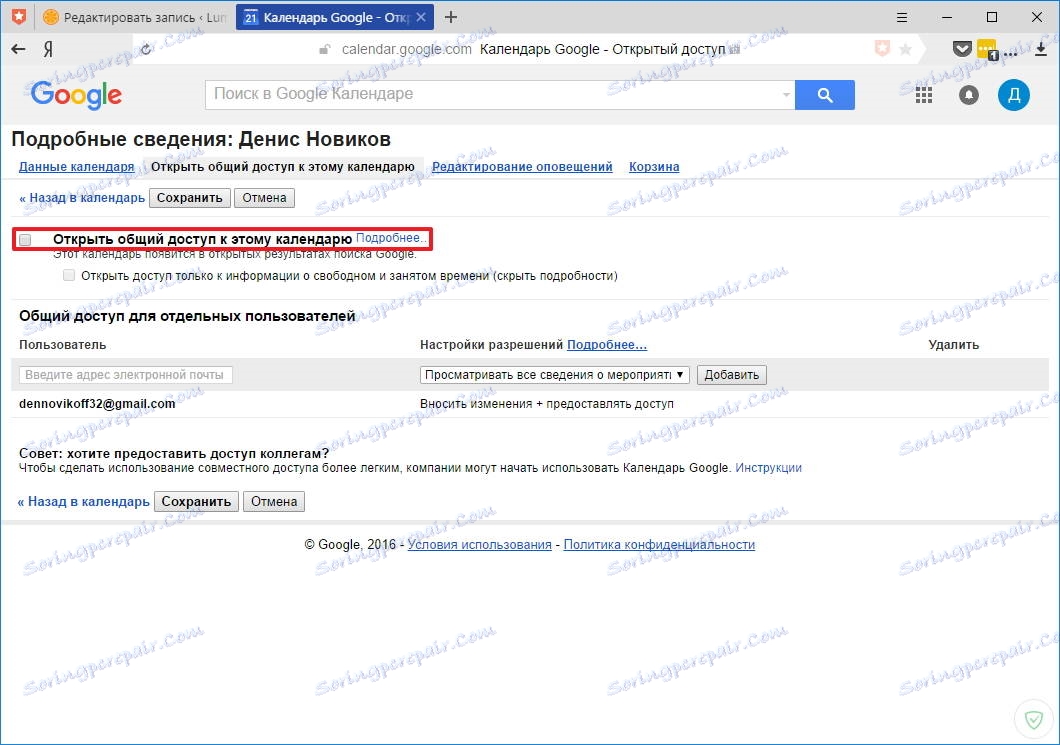
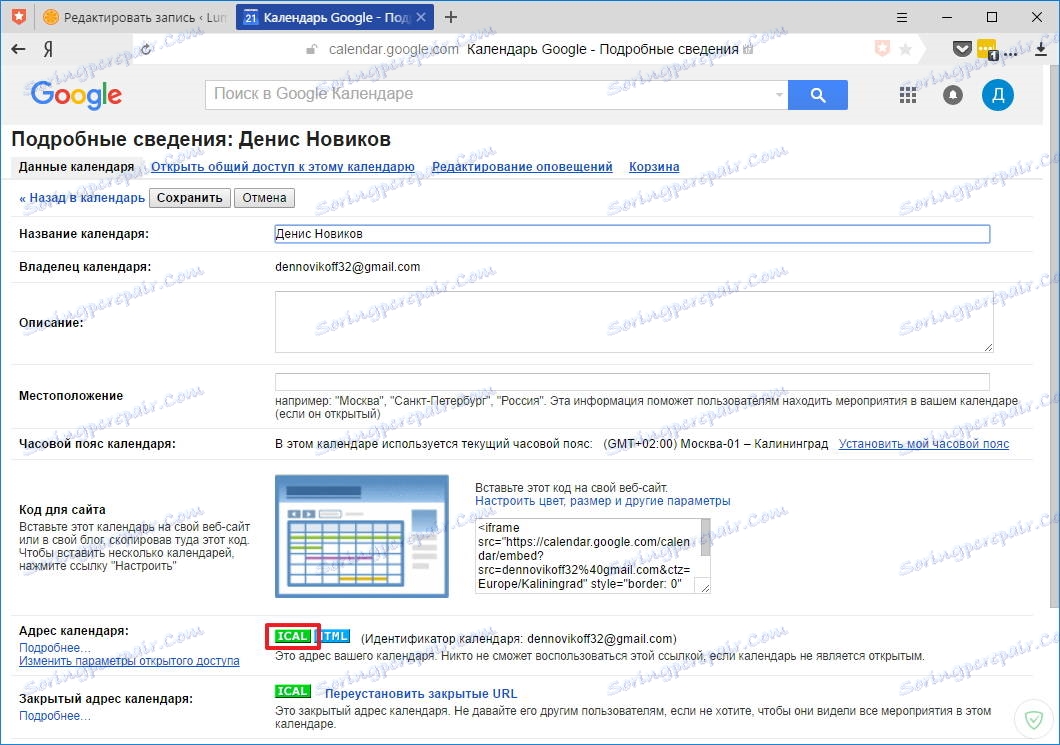
Potom sa na obrazovke zobrazí okno s odkazom na kopírovanie.
Ak to chcete urobiť, kliknite na odkaz pravým tlačidlom myši a vyberte položku ponuky "Kopírovať adresu odkazu".
Toto dokončí prácu s Kalendárom Google. Teraz prejdite na nastavenie kalendára programu Outlook.
Konfigurácia kalendára programu Outlook
Otvorte kalendár aplikácie Outlook v prehliadači a kliknite na tlačidlo "Pridať kalendár", ktoré sa nachádza na samom vrchole, a vyberte položku "Na internete".
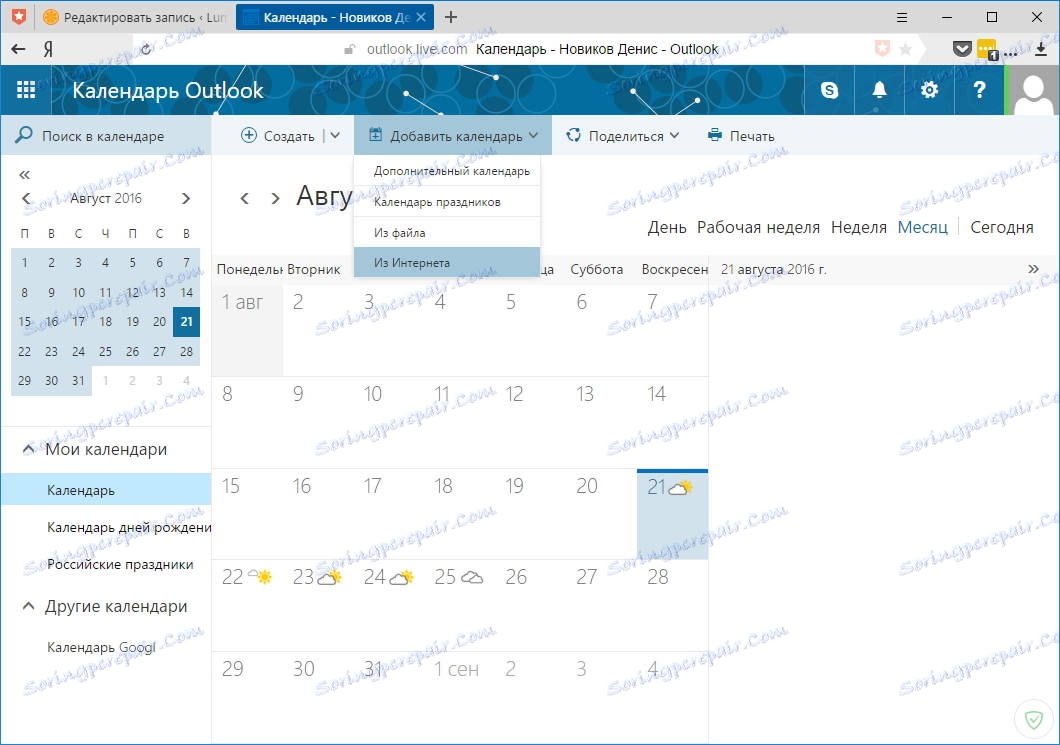
Teraz musíte vložiť odkaz do kalendára Google a špecifikovať názov nového kalendára (napríklad kalendár Google).
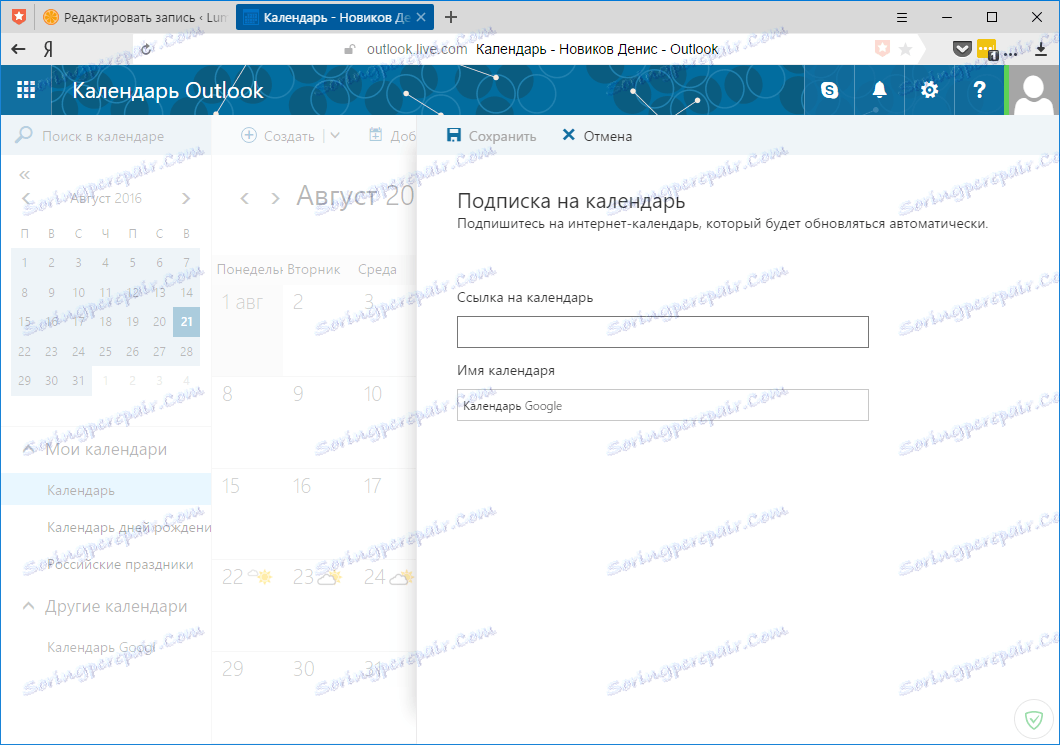
Teraz zostáva stlačiť tlačidlo "Uložiť" a získame prístup k novému kalendáru.
Po nastavení synchronizácie dostanete upozornenia nielen vo webovej verzii kalendára programu Outlook, ale aj v počítači.
Okrem toho môžete synchronizovať poštu a kontakty, stačí pridať účet Google do poštového klienta Outlook.